Gibt es ein Schecksymbol in Excel?
Wir alle haben die Frustration erlebt, in Excel ein Schecksymbol zu erstellen. Und für diejenigen von uns, die nicht den Luxus eines engagierten Grafikprogramms haben, kann es unmöglich erscheinen. Aber die gute Nachricht ist, dass es in Excel ein Schecksymbol gibt und es eigentlich ganz einfach zu fügen ist. In diesem Artikel zeigen wir Ihnen, wie Sie das Symbol für Check -Mark in Excel einfügen und erklären, warum es ein so wichtiges Werkzeug ist. Also lass uns anfangen!
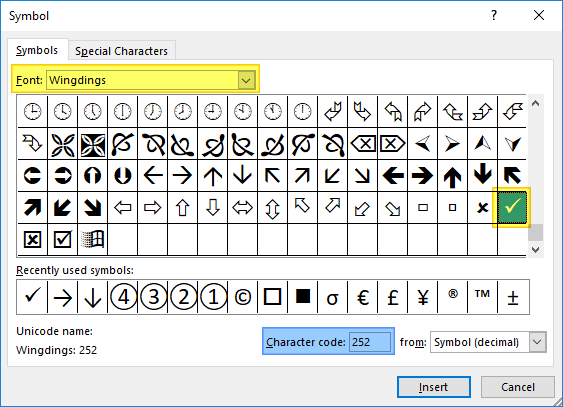
Was ist das Prüfmarksymbol in Excel?
Das Scech -Marksymbol, das auch allgemein als "Tick" oder "Checkmark" bezeichnet wird, ist ein Standardsymbol, das in Excel -Tabellen verwendet wird, um anzuzeigen, dass ein Feld überprüft, bestätigt oder abgeschlossen wurde. Es wird häufig in Checklisten, Umfragen und anderen Formen der Dateneingabe verwendet, um anzuzeigen, dass ein bestimmtes Element ausgewählt oder abgeschlossen wurde. In Excel wird das Prüfmarksymbol durch ein bestimmtes Unicode -Zeichen oder eine Reihe von Zeichen dargestellt, abhängig von der Version von Excel, die verwendet wird.
Mit dem Symbol für das Check -Mark kann Dateneingabeprozesse schneller und einfacher und die Daten optisch ansprechender gestaltet werden. Es ist auch eine großartige Möglichkeit, schnell anzugeben, welche Elemente auf einer Liste abgeschlossen oder ausgewählt wurden. Darüber hinaus können Überprüfungs -Mark -Symbole auch verwendet werden, um Berechnungen zu erstellen oder Diagramme oder Diagramme zu erstellen.
Wie füge ich in Excel ein Symbol für das Scheck einen Einfügen ein?
Das Einfügen eines Prüfmarksymbols in Excel ist ein einfacher Prozess. Abhängig von der Version der Verwendung von Excel kann das Prüfmarksymbol auf zwei Arten eingefügt werden. Der erste Weg besteht darin, die Tastaturverknüpfung mit Alt + 0252 zu verwenden. Dadurch wird ein Scheck -Zeichensymbol in die aktive Zelle eingefügt. Der zweite Weg besteht darin, das Dialogfeld Symbol einfügen zu verwenden. Um auf dieses Dialogfeld zuzugreifen, klicken Sie auf die Registerkarte Einfügen, dann Symbol, dann weitere Symbole. Das Symbol für das Check -Mark kann dann einfügt werden, indem die Schriftart der Wingdings ausgewählt und dann zum Symbol für das Check -Mark nach unten scrollen.
Wo finden Sie das Schecksymbol in Excel?
Das Symbol für das Check -Mark -Symbol finden Sie in der Wingdings -Schrift in der Zeichenkarte von Windows. Um auf die Zeichenkarte zuzugreifen, öffnen Sie das Startmenü und geben Sie "Zeichenkarte" ein. In der Zeichenkarte wird dann eine Liste aller Zeichen in der Schriftart der Wingdings angezeigt, einschließlich des Symbols für Check -Mark. Das Symbol für das Check -Mark kann auch im Dialogfeld Symbol einfügen in Excel gefunden werden, wie oben beschrieben.
Was ist der Unicode für das Symbol für das Check -Mark?
Der Unicode für das Prüfmarksymbol ist U+2713. Es handelt sich um ein bestimmtes Unicode -Zeichen, das zum Darstellen des Prüfmarksymbols in Excel -Tabellenkalkulationen verwendet wird.
Wie füge ich einer Formel in Excel ein Symbol für das Schecksmark hinzu?
Das Hinzufügen eines Prüfmarksymbols zu einer Formel in Excel ist ein einfacher Prozess. Öffnen Sie zunächst die Formel in der Formelleiste und geben Sie den Unicode für das u+2713 -Symbol für das Check -Mark -Symbol ein. Drücken Sie dann die Eingabetaste oder kehren Sie auf der Tastatur zurück, um die Formel auszuführen. Das Prüfmarksymbol wird dann in der Zelle angezeigt.
Was ist der ASCII -Code für das Symbol für das Check -Mark?
Der ASCII -Code für das Symbol für das Check -Mark ist 0x07. Es wird verwendet, um das Symbol für das Check -Mark in Textdokumenten und anderen Dateien darzustellen.
Nur wenige häufig gestellte Fragen
Was ist ein Check -Mark -Symbol?
Ein Schecksymbol ist ein Zeichen oder eine Markierung, mit der angibt, dass etwas korrekt, vollständig oder akzeptiert ist. Das Symbol wird üblicherweise als Kontrollkästchen oder Checkmark in einem quadratischen Kontrollkästchen dargestellt. Es wird auch verwendet, um eine Auswahl zwischen zwei oder mehr Optionen anzugeben.
Wo ist das Prüfmarksymbol in Excel?
Das Symbol des Check -Marks befindet sich im Abschnitt Symbole der Registerkarte Einfügen im Microsoft Excel -Band. Um ein Check -Mark in eine Excel -Tabelle einzufügen, wählen Sie die Registerkarte Einfügen ein, klicken Sie auf das Symbolsymbol und wählen Sie das Symbol für die angezeigte Liste.
Wie füge ich einem Zelle in Excel ein Schecksmark hinzu?
Um einer Zelle in Excel ein Scheck -Zeichen hinzuzufügen, wählen Sie die Zelle aus, klicken Sie auf die Registerkarte Einfügen und klicken Sie dann auf das Symbol Symbole. Wählen Sie das aus der Liste der angezeigten Symbole überprüfen und klicken Sie auf Einfügen. Das Check -Mark wird der ausgewählten Zelle hinzugefügt.
Können Sie mit einer Tastaturverknüpfung ein Schecksmark in Excel erstellen?
Ja, es ist möglich, mit einer Tastaturverknüpfung in Excel ein Check -Mark zu erstellen. Die Tastaturverknüpfung zum Einsetzen eines Schecks ist Alt+0252. Um diese Verknüpfung zu verwenden, wählen Sie die Zelle aus, in der Sie die Überprüfungsmarke einfügen, die Alt -Taste gedrückt halten und dann 0252 auf der numerischen Tastatur drücken möchten.
Wie machen Sie ein Kontrollkästchen in Excel?
Um ein Kontrollkästchen in Excel zu erstellen, wählen Sie die Zelle aus, in der Sie das Kontrollkästchen einfügen möchten, klicken Sie auf die Registerkarte Einfügen und klicken Sie dann auf das Kontrollkästchen -Symbol. Dadurch wird ein Kontrollkästchen in die ausgewählte Zelle eingefügt. Sie können auch die Tastaturverknüpfung Alt+0252 verwenden, um ein Kontrollkästchen einzulegen.
Können Sie die Farbe eines Check -Marks in Excel ändern?
Ja, es ist möglich, die Farbe eines Schecks in Excel zu ändern. Wählen Sie dazu die Zelle mit dem Überprüfungszusammenhang aus, klicken Sie auf das Symbol für die Schriftfarbe in der Registerkarte Start und wählen Sie die gewünschte Farbe aus der angezeigten Liste aus. Dadurch wird die Farbe des Prüfmarks in der ausgewählten Zelle verändert.
So tippen Sie das Checkmark -Symbol in Excel ein
Zusammenfassend ist es möglich, das Checkmark -Symbol in Excel zu verwenden. Abhängig von der Version von Excel können Sie entweder das integrierte Checkmark-Symbol verwenden oder eine alternative Methode verwenden, z. B. das Einsetzen eines Zeichens aus der Schriftart der Wingdings. Durch das Beherrschen dieser Technik können Sie Ihren Excel -Tabellen einen professionellen Touch und eine bessere visuelle Attraktivität hinzufügen.




















